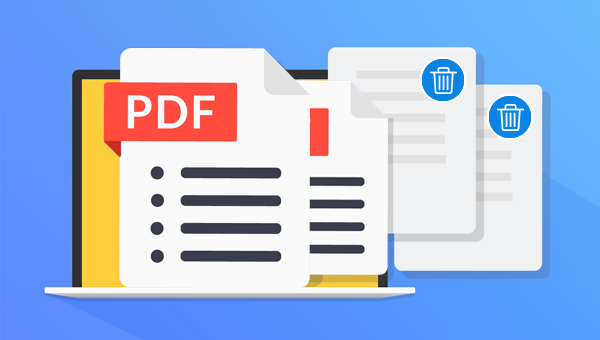
有时候,当我们不需要PDF文件当中的某个页面时,就需要对指定页面进行删除操作。所以接下来小编就教大家如何删除PDF文件当中的指定页面,赶快跟随小编一起去了解一下吧。
都叫兽™PDF转换器,是一款集PDF文件编辑与格式转换为一体的多功能工具类软件。该软件集成先进的OCR(光学字符识别)技术,可以将扫描所得的PDF格式文件转换为Word/Excel/PowerPoint/Image/HTML/TXT等常见格式文件,您可以选择将整个PDF文档或PDF文档中的指定页面快速转换成其他格式,其转换速度可高达80页/分钟。该软件操作简单且功能多样,不仅可以对PDF格式文件的特定页面进行优化编辑工作,比如修复损坏文件、优化大文件加载时长、实现多页面文件的分割、合并PDF文件、调整文件的显示角度等,还可以加密/解密PDF文件、给专属文件添加多形式水印等。
此外,都叫兽™PDF转换软件还支持英/法/德/意/西/葡/中/韩/日等多国语言文字的转换,在OCR模式下,选择对应的识别语言,可大大提高字符识别的正确率,转换效率极高,即使是电脑初学者也能够轻松搞定。
都叫兽™PDF转换器 - 多功能的PDF转换工具 (100页免费)

多种转换 Word/Excel/PPT/Text/Image/Html/Epub
多种编辑功能 加密/解密/分割/合并/水印等。
支持OCR 从扫描的 PDF、图像和嵌入字体中提取文本
编辑/转换速度快 可同时快速编辑/转换多个文件。
支持新旧Windows Windows 11/10/8/8.1/Vista/7/XP/2K
多种转换 Word/Excel/PPT/Text/Image...
支持OCR 从扫描的 PDF、图像和嵌入字体中提取文本
支持新旧Windows Windows 11/10/8/8....
操作步骤非常简单,具体流程如下:
步骤1:下载并安装都叫兽™PDF转换软件,之后打开软件。选择【PDF工具集】选项。
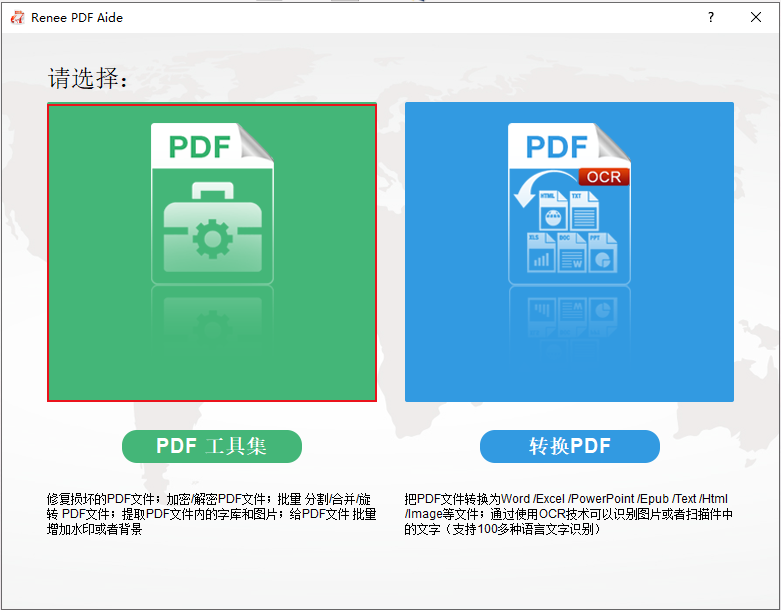
步骤2:在顶部功能菜单栏里,选择并点击【分割】功能按钮。之后通过【添加文件】按钮将需要删除指定页面的PDF文件导入到都叫兽™PDF转换软件当中。接下来在该页面里找到并勾选【分割模式】里的【保留指定页面】(去除不需要的)选项。然后点击【要保留的页面】选项框的下拉菜单里的【使用生成器】,对需要保留和删除的页面进行具体的编辑设置。
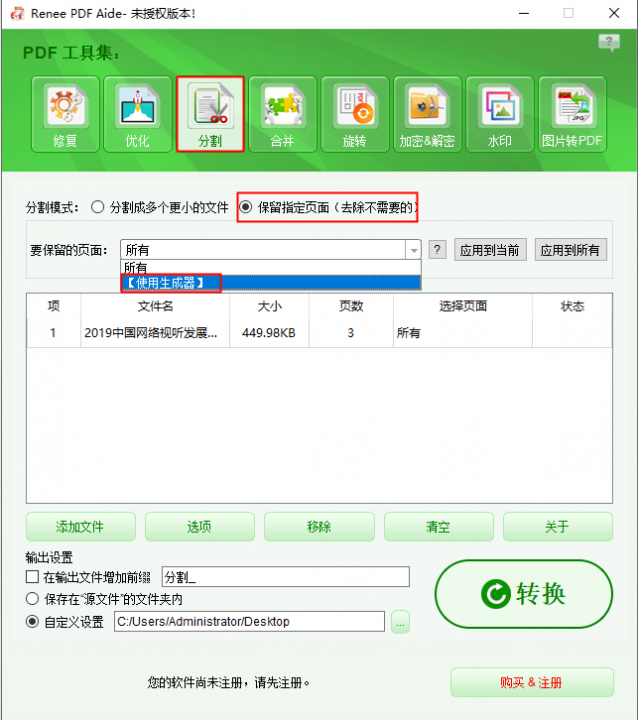
PDF工具集编辑功能模块说明
修复:修复损坏或者无法打开的PDF文件。
优化:优化加载时间很长的PDF文件,将大文件PDF压缩。
分割:将多页面的PDF文件,按要求分割多个文件或一个。
合并:将多个PDF合并输出成一个PDF,还可以指定需要合并的页面。
旋转:调整PDF文件的显示角度。
加密&解密:可以对PDF进行加密上锁和解密。
水印:在PDF文件添加前景水印/背景水印,水印可以选择图片或PDF文档。
图片转PDF:将多个或单个图片转换成一个或多个PDF文件。
步骤3:接下来您可以在【PDF预览】页面进行详细的页面设置,该页面提供多种快速选择页面的选项,可以通过上面的快速选择选项,或者点击下面的预览图来选择要保留的页面,选择完成后点击【选择】按钮。
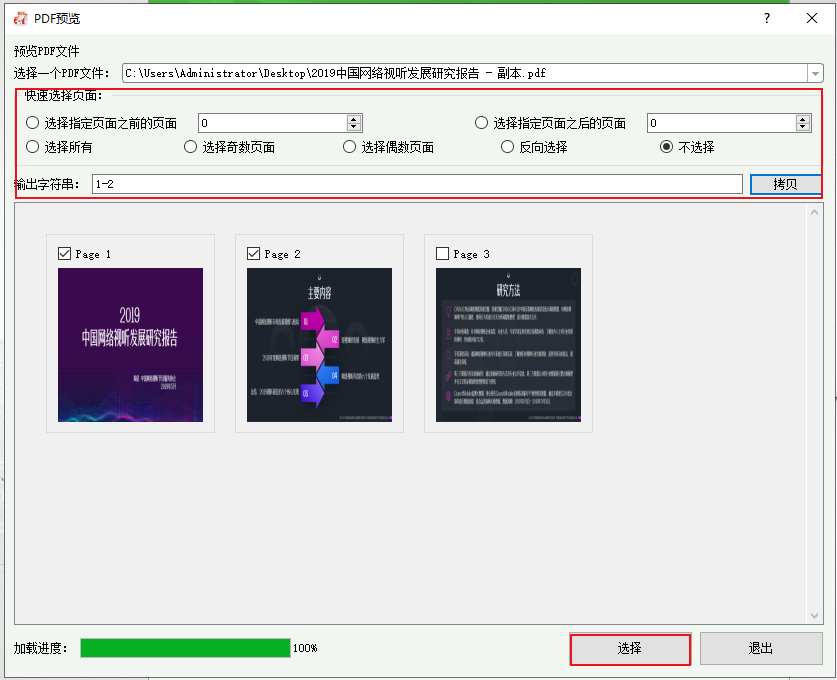
步骤4:选择要保留的页面之后,其余未选择的页面将被删除。如无其他的编辑操作,直接点击【转换】按钮,即可将删除好指定页面的PDF文件快速导出到预设的位置。
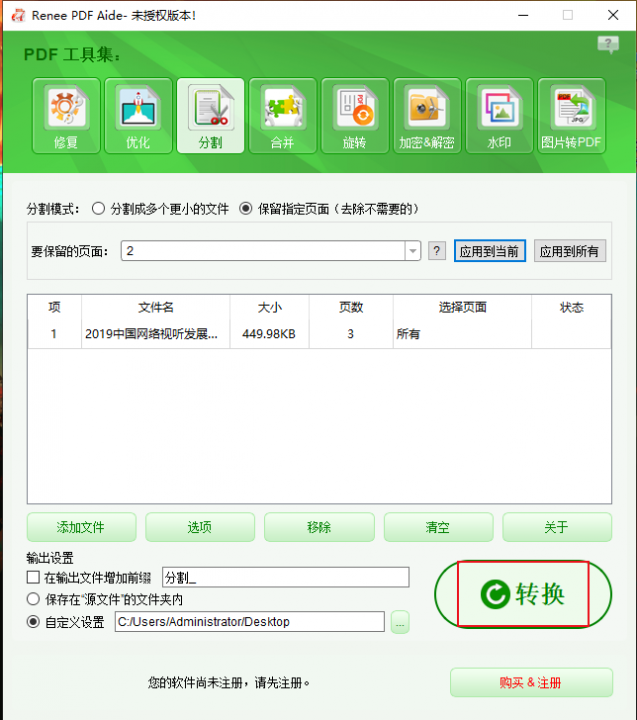
了解了如何借助都叫兽™PDF转换软件的【分割】功能删除PDF指定页面之后,如果您还需要对PDF进行格式转换,可以查看下一部分的内容,了解如何通过都叫兽™PDF转换软件转换PDF文件格式。
都叫兽™PDF转换软件的格式转换功能怎么用?
使用都叫兽™PDF转换软件,可以将PDF格式文件转换成Word/ Excel/ PowerPoint/ Image/ HTML/ TXT等常见的格式文件,操作步骤非常的简单,具体流程如下:
步骤1:下载并安装都叫兽™PDF转换软件,运行软件,选择进入【转换PDF】选项。
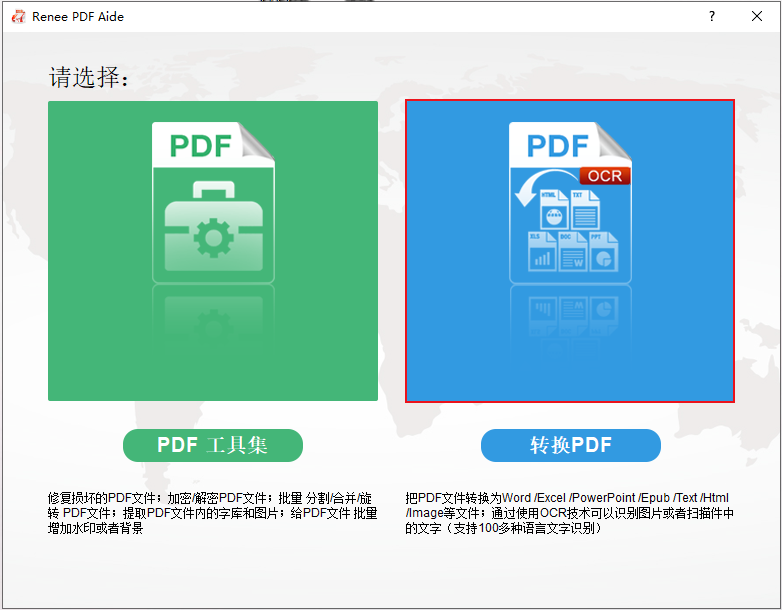
步骤2:进入格式转换页面后,您可以根据个人需要选择将PDF文件转换为Word/Excel/PowerPoint/Image/HTML/Text等常见的格式文件。之后通过【添加文件】按钮将需要转换格式的文件导入到都叫兽™PDF转换软件当中。接下来,您还可以勾选【启用OCR】的选项,目的是提高格式转换过程中的文字识别率。
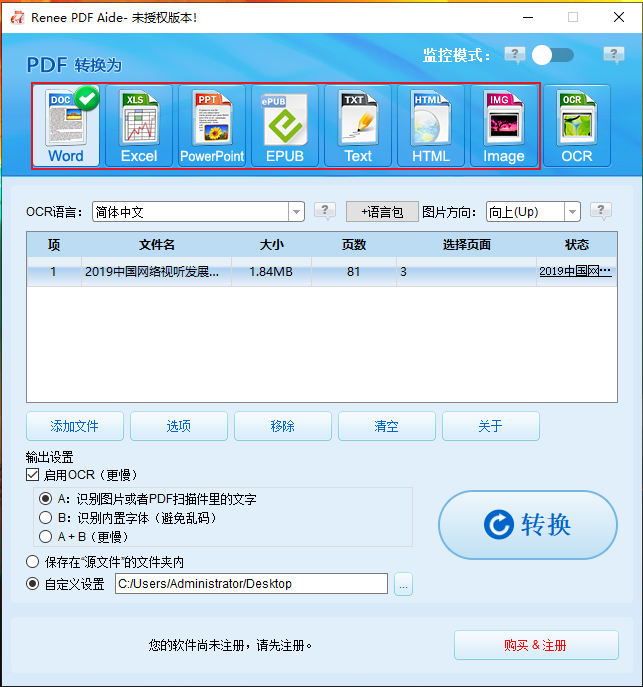
关于启用OCR技术的说明:
在都叫兽™PDF转换软件中,启用OCR技术包含两种功能。即
A、识别图片或者PDF扫描件里的文字。该选项可以识别图片或者PDF扫描件里的文字,借助OCR技术可以进一步提高文本识别的准确度。
B、识别内置字体(避免乱码)。该选项适用于PDF源文件里存在内置字体的情况,可以避免文件在格式转换完成后出现乱码。
步骤3:设置完成后,点击右侧【转换】按钮,即可开始执行将PDF格式的文件转换成其他常用格式文件的命令,非常的方便快捷。
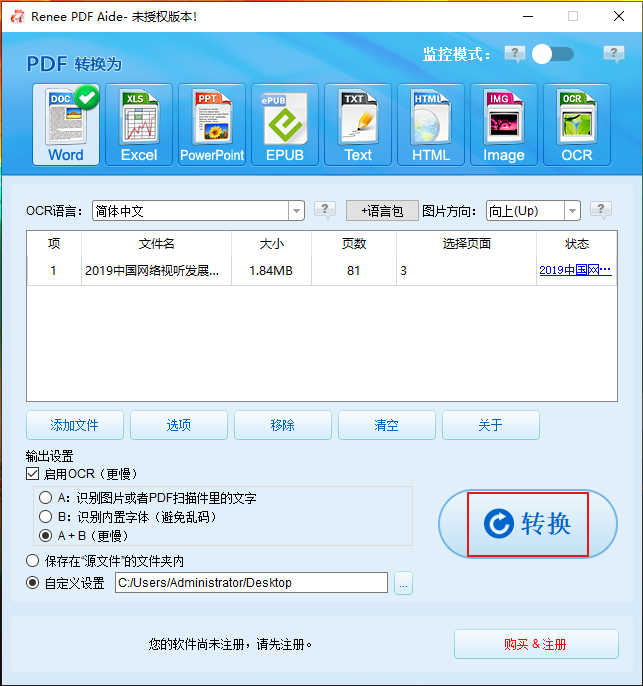
以上就是如何使用都叫兽™PDF转换软件删除指定页面以及PDF格式转换的详细步骤,如果此时您需要快速删除PDF文件的指定页面,还可以临时使用在线的PDF编辑工具去实现,下面一起去学习一下如何操作吧。
ILovePDF是一款免费的在线PDF编辑工具,不但能够达到合并、分割、压缩、解锁、旋转等一系列的基础编辑功能;还可以将其它格式的文件转换成PDF文件,或者将PDF格式转换成其它常用格式。下面我们就来了解一下借助ILovePDF在线工具删除PDF指定页面的方法。
操作步骤也很简单,具体如下:
通过浏览器打开ILovePDF工具的在线编辑网址:https://www.ilovepdf.com/remove-pages,接下来点击【Select PDF file】(选择PDF文件)按钮(或直接将需要编辑的PDF文件拖拽到此处)。等待片刻,待文件成功上传到网页服务器后,页面会将PDF文件按照页码分割成若干个独立的文件。这时您只需要点击需要删除的指定文件页,或者直接在右侧【Pages to remove】(删除页面)框里输入需要删除的页码,操作完成后,点击右下角的【Remove pages】(删除页面)按钮,即可完成对PDF指定页面的删除命令。
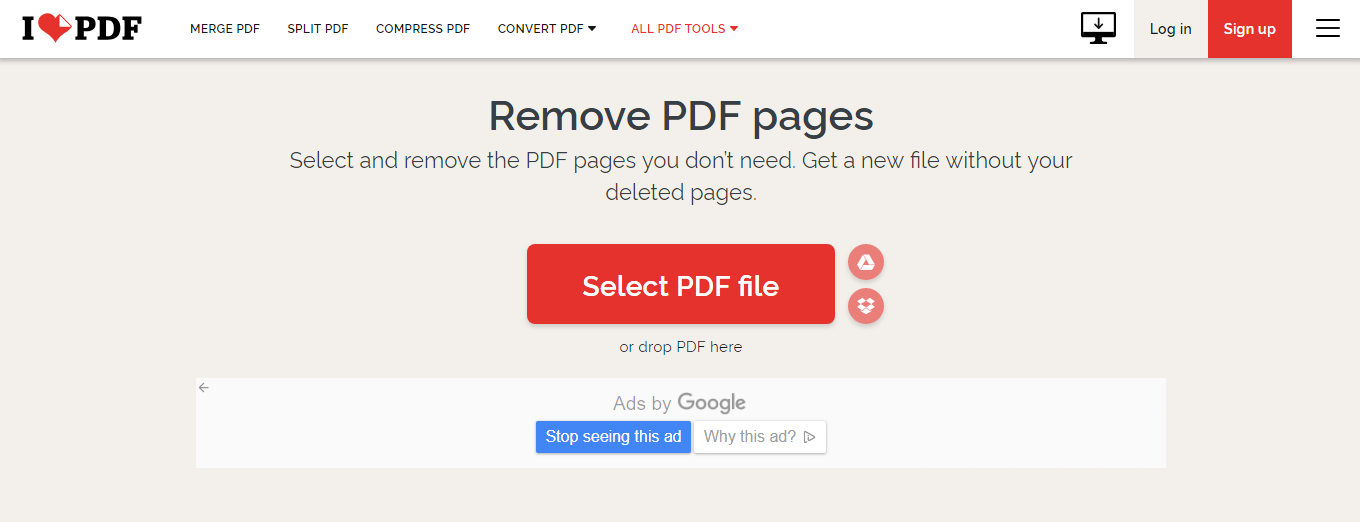
刚刚我们学习了两种能够删除PDF文件指定页面的方法,一种是通过都叫兽™PDF转换软件去完成;另一种是借助IlovePDF在线PDF编辑工具去实现。下面谈谈两者的优劣势对比,帮助您更好地选择并使用。
使用在线的PDF文件编辑工具通常是多数用户的最初选择,因为目前市场上类似功能的编辑软件太多,许多人不知道如何选择,再加上直接在线操作可以节省下载安装软件的步骤,相对来说更加方便一些。但是在线PDF编辑工具需要一个稳定的网络环境才可运行,如果您的网络环境不稳定或者经常突然断网,可能会导致文件编辑失败。因此,从长远角度考虑,如果您需要长期编辑大批量的PDF文件,配备一款专业的本地操作软件是很有必要的,您可以在网络不佳的时候编辑PDF文件,丝毫不影响工作进度。
作为一款非常小巧且实用的本地PDF编辑软件,都叫兽™PDF转换软件不会占用您太多的电脑内存,也不会受到网络环境好坏的影响,当然,您更不用担心文件的内容会遭到泄露等问题。所以,如果您时常需要跟PDF格式的文件打交道,不妨下载试用一下,该软件具备您日常所需的所有编辑和格式转换的功能。





 粤公网安备 44070302000281号
粤公网安备 44070302000281号
